با این ترفندها برای رفع تاری صفحه نمایش شفافیت را در ویندوز 11 به دست آورید.
ویندوز تا 128 میلیون پیکسل رزولوشن دسکتاپ را پشتیبانی می کند. بنابراین، از نظر تئوری، می توانید از چندین نمایشگر با وضوح بالا استفاده کنید و همچنان با هیچ مشکلی مواجه نشوید. اما بسیاری از کاربران مشکلات تاری صفحه نمایش را در ویندوز 11 گزارش می کنند. این مشکل تجربه کلی بصری آنها را خراب می کند زیرا عناصر صفحه نمایش مخدوش به نظر می رسند.
اگر با همین مشکل مواجه شدید، نگران نباشید. ما تمام روشهای ممکن را برای از بین بردن تاری صفحه و واضح کردن و خواندن آسان عناصر صفحه فهرست میکنیم.
نحوه رفع مشکلات صفحه نمایش تار در ویندوز 11
در اینجا روشهای زیر وجود دارد که میتوانید برای رفع مشکل صفحه نمایش تار در سیستم ویندوز 11 خود امتحان کنید.
1. سیستم خود را مجددا راه اندازی کنید
قبل از امتحان هر روش عیب یابی عمده، سیستم خود را مجددا راه اندازی کنید. راه اندازی مجدد رایانه می تواند مشکلات رایج سرویس ها و برنامه های پس زمینه را برطرف کند. Alt + F4 را فشار دهید و از لیست گزینه Restart را انتخاب کنید. پس از راه اندازی مجدد رایانه، هر برنامه ای را اجرا کنید و بررسی کنید که آیا مشکل تاری هنوز وجود دارد یا خیر.
2. رزولوشن و مقیاس صفحه نمایش را تغییر دهید
تنظیمات رزولوشن پایین صفحه نمایش می تواند عنصر صفحه را دانه دانه به نظر برساند. با این حال، تنظیمات مقیاس پایین در یک صفحه نمایش با وضوح بالا می تواند اوضاع را حتی بدتر کند. بنابراین، باید این دو تنظیمات نمایشگر را تنظیم کنید.
برای تنظیم رزولوشن و مقیاس صفحه نمایش در ویندوز 11، به صورت زیر عمل کنید:
- Win + R را فشار دهید تا کادر دستور Run باز شود. ms-settings:display را تایپ کنید و کلید Enter را فشار دهید.
- بر روی گزینه Display Resolution کلیک کنید و آن را روی وضوحی که ویندوز برای صفحه نمایش خود توصیه می کند تنظیم کنید.
- رزولوشن را اعمال کنید و در صورتی که تاری همچنان محسوس بود، روی گزینه Scale کلیک کنید.
- اگر تنظیمات مقیاس توصیه شده بسیار کوچک و ناخوانا به نظر می رسند، گزینه درصد مقیاس بالاتر را از لیست انتخاب کنید.
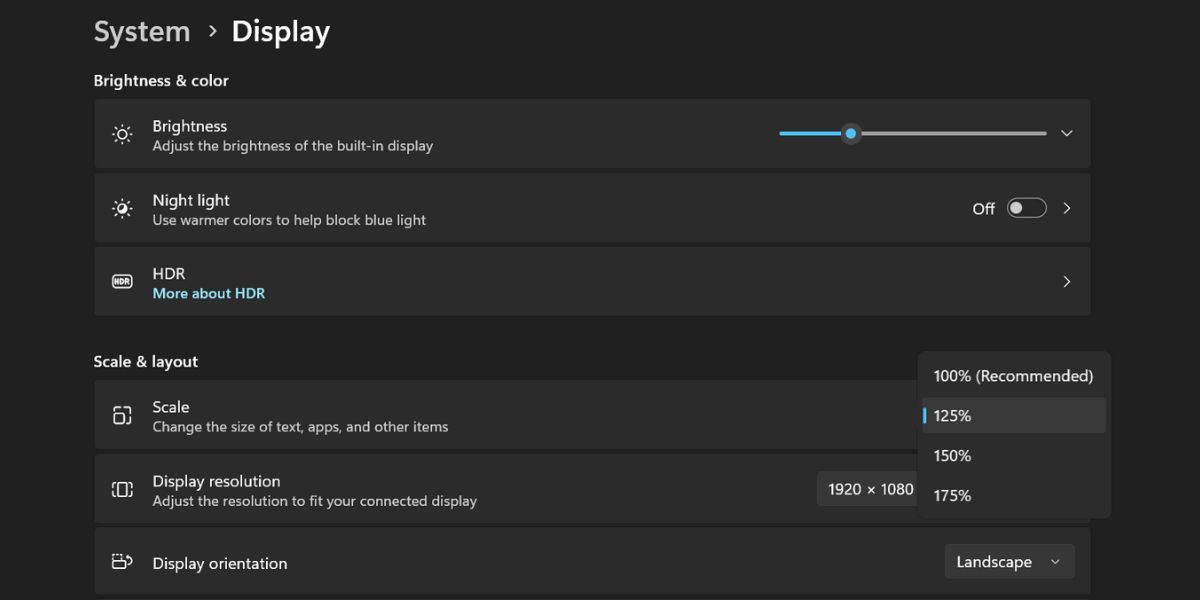
3. ClearType Text را فعال کنید
مایکروسافت فناوری ClearType را به همراه دارد که پیکسلهای قابل مشاهده در فونتها را کاهش میدهد. اگر با عناصر صفحه تار از جمله متن مواجه شدید، میتوانید از ClearType Text Tuner برای رفع مشکل استفاده کنید.
برای فعال کردن ClearType Text در ویندوز 11، مراحل زیر را تکرار کنید:
- Win + S را فشار دهید و ClearType را تایپ کنید. در نتایج جستجو بر روی گزینه Adjust ClearType text کلیک کنید.
- بر روی تیک Turn on ClearType کلیک کنید. سپس بر روی دکمه Next کلیک کنید.
- نمونه متنی را انتخاب کنید که در صفحه نمایش شما بهترین به نظر می رسد و روی دکمه Next کلیک کنید.
- این فرآیند را برای تمام نمونه های متنی تکرار کنید.
- در نهایت روی دکمه Finish کلیک کنید تا تنظیمات رندر متن جدید اعمال شود.
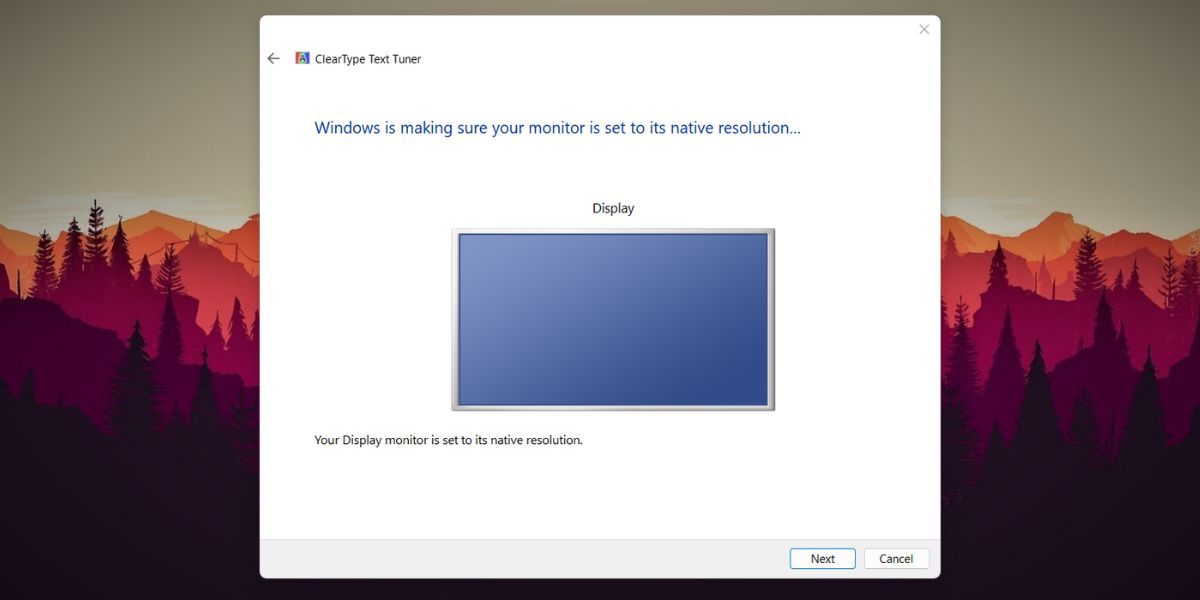
4. اولویت گرافیک برنامه را تغییر دهید
اگر با تاری برنامه خاصی مواجه شدید، می توانید تنظیمات گرافیکی را برای حل مشکل تنظیم کنید. این قدرت گرافیکی بیشتری را به برنامه منتقل می کند و ظاهر بصری آن را بهبود می بخشد.
در اینجا نحوه تغییر تنظیمات گرافیکی یک برنامه در ویندوز 11 آمده است:
- Win + I را فشار دهید تا برنامه تنظیمات راه اندازی شود.
- به مسیر System > Display > Graphics بروید.
- برنامه را برای تغییر تنظیمات گرافیکی آن انتخاب کنید و روی دکمه Options کلیک کنید.
- اکنون روی دکمه رادیویی High Performance کلیک کنید.
- در آخر روی دکمه Save کلیک کنید تا تنظیمات گرافیکی جدید ذخیره شوند.
- برنامه را اجرا کنید و بررسی کنید که آیا عنصر صفحه تار به نظر می رسد یا خیر.
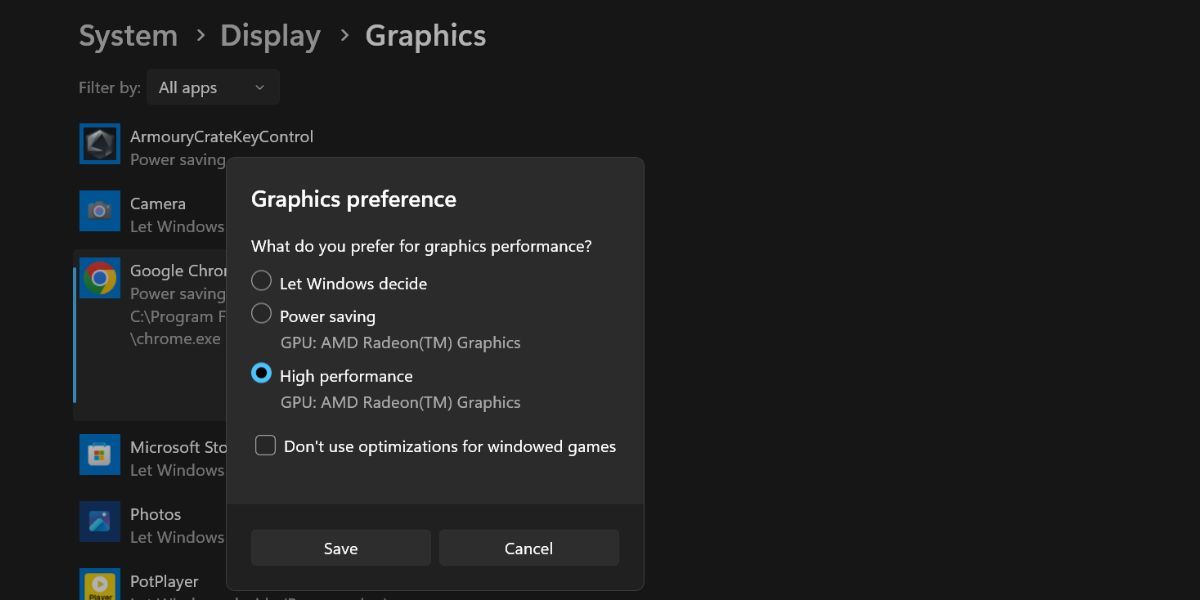
5. به بهترین تنظیمات ظاهری بروید
ویندوز سه حالت جلوه های بصری را ارائه می دهد. اگر از حالت “بهترین عملکرد” استفاده می کنید، تمام جلوه های بصری را حذف می کند و نتیجه شسته شده و دانه دانه به نظر می رسد. با این حال، تغییر حالت “بهترین ظاهر” می تواند بهترین تجربه بصری ممکن را ارائه دهد و تاری را حذف کند.
مراحل زیر را برای اعمال بهترین تنظیمات ظاهری در سیستم خود تکرار کنید:
- Win + R را فشار دهید تا کادر محاوره ای Run باز شود. sysdm.cpl را تایپ کنید و کلید enter را فشار دهید تا ابزار System Properties باز شود.
- به قسمت Performance رفته و روی دکمه Settings کلیک کنید.
- دکمه رادیویی Adjust for best look را انتخاب کنید. روی دکمه Apply کلیک کنید.
- در نهایت بر روی دکمه OK کلیک کرده و از پنجره System Properties خارج شوید.
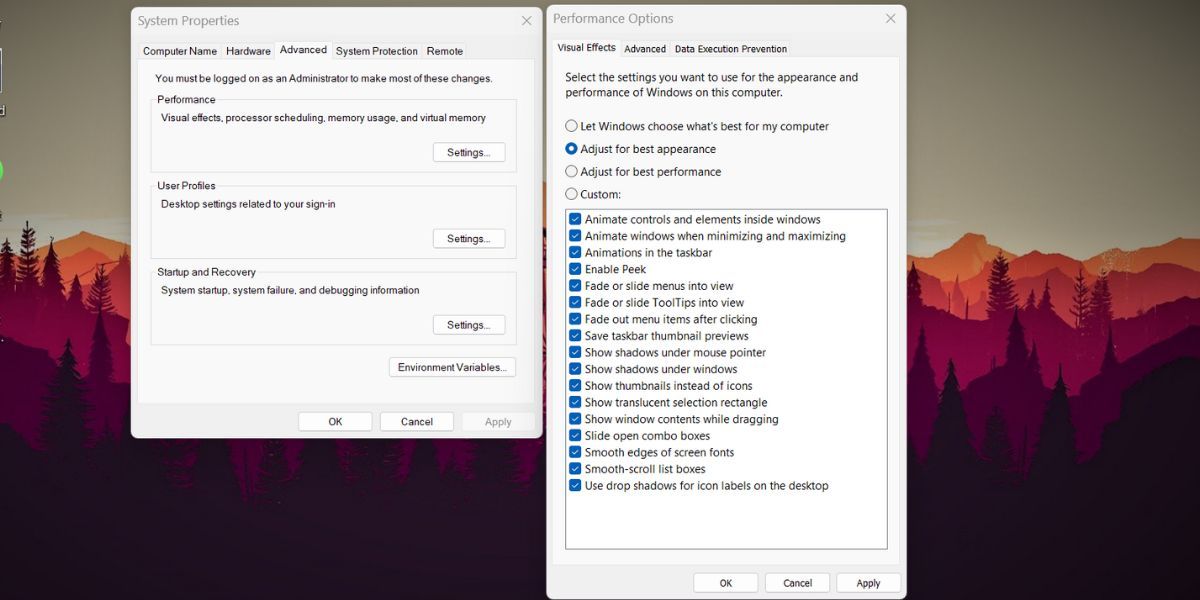
6. تنظیمات DPI برنامه را تنظیم کنید
روش دیگر برای حذف متن تار در ویندوز استفاده از تنظیمات Program DPI است. اگر یک برنامه یا برنامه به طور خودکار به تنظیمات پیش فرض بزرگ نمی شود، می توانید برای بهبود وضوح و وضوح متن، مقیاس گذاری DPI بالا را لغو کنید.
برای تنظیم تنظیمات DPI برنامه، مراحل زیر را دوباره دنبال کنید:
- Win + E را فشار دهید تا File Explorer اجرا شود و به محل فایل اجرایی برنامه بروید.
- روی آیکون برنامه کلیک کنید و سپس Alt + Enter را فشار دهید تا پنجره Properties باز شود.
- به تب Compatibility بروید و روی دکمه Change high DPI settings کلیک کنید.
- اکنون، به جای مواردی که در تنظیمات وجود دارد، روی گزینه Use this setting to fix scaling problem for this program کلیک کنید.
- در مرحله بعد، کادر بررسی رفتار مقیاسپذیری با DPI بالا را نیز فعال کنید.
- در آخر بر روی دکمه OK کلیک کنید و پنجره Properties را ببندید.
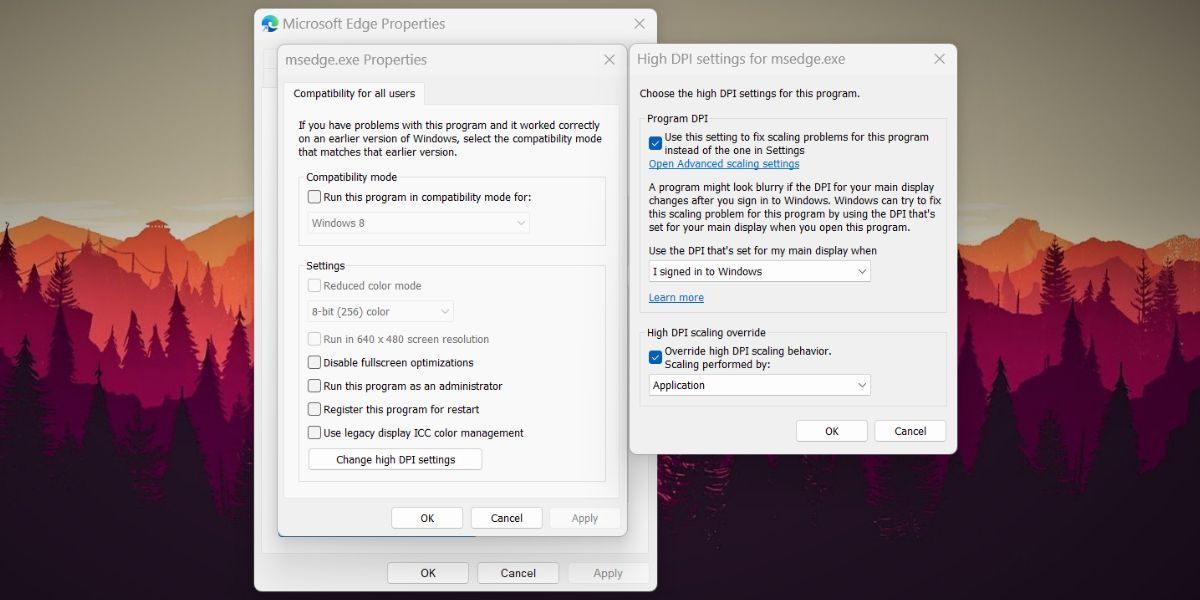
7. درایور گرافیک خود را به روز کنید
یک درایور GPU قدیمی می تواند با مشکلات سازگاری با برنامه ها مواجه شود. به روز رسانی درایورهای GPU می تواند مشکل را حل کند. در اینجا نحوه به روز رسانی درایورهای GPU در سیستم خود آورده شده است:
- Win + X را فشار دهید تا منوی Power user باز شود و روی گزینه Device Manager کلیک کنید.
- به پایین بروید و بخش Display Adapters را باز کنید.
- روی GPU کلیک راست کرده و گزینه Update driver را از لیست انتخاب کنید.
- بر روی گزینه Search automatically for drivers کلیک کنید و منتظر بمانید تا برنامه جدیدترین درایورهای GPU را دانلود و نصب کند.
- سیستم خود را مجددا راه اندازی کنید و یک برنامه را اجرا کنید تا بررسی کنید که آیا عناصر صفحه نمایش واضح هستند یا نه.
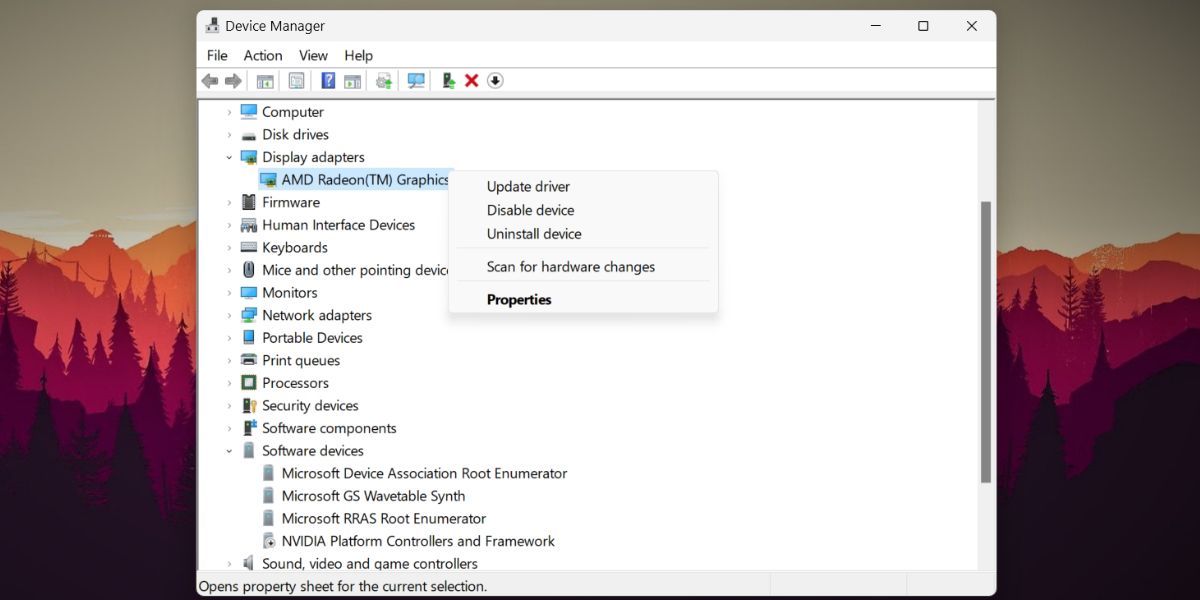
Device Manager برای یافتن درایورهای جدید بهترین نیست، بنابراین اگر ترفند بالا جواب نداد، بسته به مدل پردازنده گرافیکی خود، نحوه بهروزرسانی کارتهای گرافیک AMD یا نحوه بهروزرسانی کارتهای گرافیک Nvidia را بررسی کنید.
8. آخرین به روز رسانی ویندوز را به عقب برگردانید
اگر مشکل صفحه تار پس از بهروزرسانی اخیر ویندوز ظاهر شد، میتوانید به نسخه قبلی برگردید. بهروزرسانیهای جدید میتوانند باگهایی داشته باشند که عملکرد سیستم شما را خراب میکنند.
در اینجا نحوه بازگرداندن بهروزرسانی اخیر ویندوز آمده است:
- Win + R را فشار دهید تا کادر دستور Run اجرا شود.
- appwiz.cpl را تایپ کنید و کلید enter را فشار دهید تا ابزار برنامه ها و ویژگی ها راه اندازی شود.
- بر روی گزینه View installed updates کلیک کنید.
- به پایین بروید و آخرین نصب به روز رسانی را پیدا کنید.
- سپس، بر روی دکمه Uninstall کلیک کنید و دستورات روی صفحه را دنبال کنید تا به روز رسانی را از سیستم خود حذف کنید.
9. از System Restore یا Reset PC خود استفاده کنید
System Restore به شما امکان می دهد ویندوز را به حالت قبلی برگردانید. اگر پس از نصب یا بهروزرسانی اخیر برنامه با مشکل تاری صفحه مواجه شدید، میتوانید از بازیابی سیستم استفاده کنید تا به حالتی برگردید که همه چیز بهتر کار میکرد. با این حال، برای استفاده از این ویژگی، سیستم شما باید نقاط بازیابی موجود را ذخیره کند.
اگر هیچ نقطه بازیابی موجود در ابزار System Restore را نمی بینید، بازنشانی ویندوز 11 آخرین راه حل شماست. اطمینان حاصل کنید که از تمام داده های خود نسخه پشتیبان تهیه می کنید یا از ارتقاء در محل استفاده می کنید تا همه فایل های خود را دست نخورده نگه دارید.
میتوانید نحوه انجام هر دوی این موارد را در راهنمای ما در مورد نحوه تنظیم مجدد ویندوز یا استفاده از System Restore بررسی کنید.
مشکل تاری ویندوز 11، رفع شد
تاری صفحه می تواند مانع از بهره وری کار شود. با تنظیم مقیاس نمایش شروع کنید و ClearText Type را در سیستم خود فعال کنید. پس از آن، تنظیمات High DPI را لغو کنید و سیستم را برای بهترین ظاهر بصری تنظیم کنید. در نهایت، درایور GPU را بهروزرسانی کنید یا سیستم را بازیابی کنید تا سیستم به یک تجربه مشاهده عادی برگردد.
